Hell_Hibou, modérateur de Devsgen et reconnu pour son Wii Homebrew Launcher, nous fait part de son premier tutoriel pour apprendre la programmation sur Wii. Appréciez et
Tutoriel original de DevsGEN.com
Hell_Hibou :
Pour mon premier tuto, je vais vous aider à installer DevKitPro, qui est un outil permettant de créer, entre autres, des Homebrews pour Wii, ainsi que LIBOGC qui est une librairie pour la programmation Wii et GameCube.
A. Installer DevKit Pro
2. Lancez l’exécutable.
3. Au premier écran, cliquez sur "Next":
6. Attendez que l’installation se termine, en veillant que votre connexion internet reste allumée, puis cliquez sur "Next" puis "Finish".
7. Redémarrez l’ordinateur pour finaliser l'installation.
B. Tester l’installation
Le répertoire "C:devkitProexamples" contient quelques exemples de programmes. Pour tester l’installation, nous allons compiler le programme "Hello World". Pour cela, suivez les étapes :
1. Lancez "Programmer’s Notepad" (Il se trouve dans le "Menu Démarrer", "Programmes/DevKitPro/Programmer's Notepad"
2. Copiez le code suivant dans un document vide (pour en créer un : "File->New->Default") :
@echo off
make.exe
pause
3. Cliquez ensuite sur le bouton "File->Save" et nommer le document "make.bat" puis placer le directement dans "C:devkitProexampleswiitemplate"
4. Lancez le fichier "make.bat"
Si vous avez configurer correctement DevkitPro et Programmer’s Notepad, vous devriez avoir les fichiers template.dol et template.elf dans le dossier et voir ce message s'afficher.
Si ce n'est pas le cas, n'hésitez pas à venir demander de l'aide et montrer votre message d'erreur sur le forum.
C. Mettre à jours libogc (facultatif)
Libogc est la librairie permettant de programmer sous la Wii. Cette librairie est en constante évolution. Bien que la version 1.4.7 soit riche en fonctions, certain d'entre-vous voudrons tout de même la mettre à jours. Il faut en effet télécharger les sources et les compiler pour pouvoir les utiliser. Pour récupérer les sources, on utilise un client CVS. Personnellement, j’utilise un batch et le programme CVS.EXE (je l'envérais à qui le veux par mail) pour windows.
1. Téléchargez cette archive contenant un fichier "cvs.exe" et le "fichier.bat" (pour plus d'information sur le CVS voir ici) :
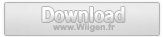
2. Créez un dossier "CVS" à la racine de votre disque et y extraire l'archive.
2. Créer un dossier "CVS" à la racine de votre disque et y extraire l'archive.
3. Lancez Programmer’s Notepad.
4. Copiez le code suivant dans un document vide (pour en créer un : "File->New->Default") :
cvs.exe -z3 -d:pserver: anonymous@devkitpro.cvs.sourceforge.netCet e-mail est protégé contre les robots collecteurs de mails, votre navigateur doit accepter le Javascript pour le voir :/cvsroot/devkitpro co -P libogc
cd libogc
make.exe
pause
5. Cliquez ensuite sur le bouton "File->Save" et nommer le document "update.bat" puis placer le directement dans "C:CVS"
6. Exécutez "update.bat", les sources de libogc vont se télécharger puis seront compilées. Cette étape prend un certains temps.
7. Ouvrez le dossier "C:devkitPro" et renommer le dossier "libogc" en "libogc_bak" par exemple (gardez-le, ne le supprimer pas ça peut être utile si la nouvelle version ne fonctionne pas correctement, il vous suffira ainsi de le renommer en "libogc" et supprimer le nouveau).
8. Créez un nouveau dossier "libogc", copiez le dossier "C:CVSlibogclib" dans "C:devkitProlibogc", et le dossier "C:CVSlibogcGC" dans "C:devkitProinclude".
Et voilà, vous avez la dernière version de LIBOGC. Vous pouvez mettre à jours la librairie quand vous voudrez en répétant la procédure à partir de l'étape 6 mais faite toujours une copie de sauvegarde de votre ancienne librairie car comme la librairie est en constante évolutions, des bugs peuvent apparaître, des fonctions renommées, … et donc si vous développer un homebrew avec une version, il ce peut que vous deviez modifier votre programme pour pouvoir utiliser la nouvelle.
Source: DevsGEN
Commentez ou lisez les commentaires de cette news en cliquant ICI
Des questions ? Besoin d'aide ? N'hésitez pas à vous rendre ICI.
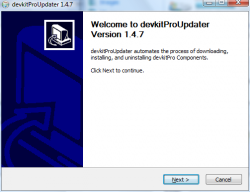
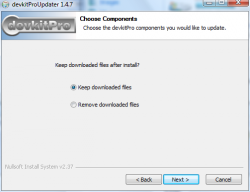

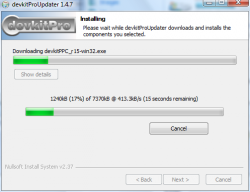
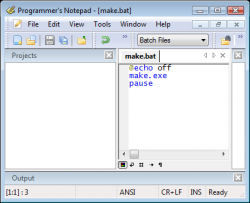





 (j'y retourne
(j'y retourne  c'était juste un petit coucou
c'était juste un petit coucou 